win10找不到项目的文件如何删除 win10找不到项目的文件怎么删除掉
在使用win10旗舰版系统的过程中,有时候我们可能会遇到找不到项目的文件问题,导致无法删除,这可能给我们的工作和学习带来一些困扰。win10找不到项目的文件如何删除呢?不用担心,我们可以通过一些简单的方法来解决这个问题。在本文中,我们将介绍win10找不到项目的文件怎么删除掉的方法。
方法一:
1、在无法删除文件夹的磁盘盘符上单击鼠标右键,点击【属性】选项。
2.、打开属性后切换到【工具】选卡,点击下面【查错】下面的【检查】按钮。
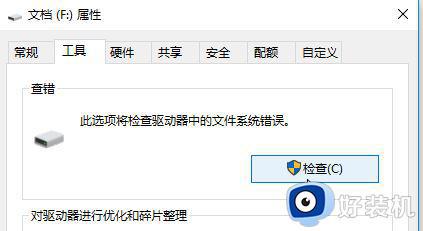
3、错误检查界面点击 扫描驱动器 按钮对该磁盘进行全面检查修复。
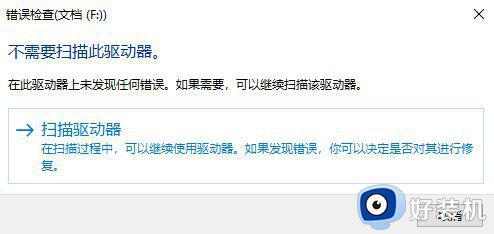
4、检查完成后重启计算机,如果是C盘系统盘的话在点击 扫描驱动器之后 不会开始扫描,需要我们重启计算机的时才能开始扫描哦!
方法二:
1、打开命令提示符(Win + R,输入 “cmd”,然后按下 Enter 键)。
2、使用 “cd” 命令导航到包含文件的目录。例如:cd C:\Folder\Subfolder。
3、输入 del 文件名 来删除文件。例如:del example.txt。
4、按下 Enter 键确认删除操作。
方法三:
1、打开文件资源管理器(Win + E 快捷键)。
2、导航到包含该文件的文件夹。
3、如果你知道文件的名称,可以使用搜索栏进行搜索。
4、右键单击要删除的文件,并选择 “删除”。或者,你可以按下 Delete 键。
5、确认删除操作。
这就是win10找不到项目的文件如何删除的全部内容,如果您遇到了这种情况,请按照我们提供的方法进行解决,希望这些方法能对您有所帮助。
win10找不到项目的文件如何删除 win10找不到项目的文件怎么删除掉相关教程
- win10删除文件夹显示找不到该项目怎么办 win10删除文件找不到该项目位置无法删除怎么解决
- win10开始菜单删除项目的步骤 win10开始菜单怎么删除项目
- Win10没有安全删除硬件选项怎么解决 恢复Win10中的安全删除硬件选项方法
- win10 找回shift delete 删除的文件的步骤 win10shiftdelete删除的文件怎么恢复
- win10开始菜单的文件夹怎么删除 删除win10开始菜单文件夹的方法
- win10 桌面可删除文件夹但无法重命名提示找不到文件夹如何解决
- win10怎么强制删除一个文件夹 win10强制删除文件夹命令是什么
- win10打印机任务删除不了怎么办 win10打印机任务删除不掉如何解决
- win10系统删除office后找回office的方法 win10office删除后怎么找回
- win10 桌面 ctrl+z 文件被删掉了怎么找回 win10ctrl+z删除的文件怎么恢复
- win10拼音打字没有预选框怎么办 win10微软拼音打字没有选字框修复方法
- win10你的电脑不能投影到其他屏幕怎么回事 win10电脑提示你的电脑不能投影到其他屏幕如何处理
- win10任务栏没反应怎么办 win10任务栏无响应如何修复
- win10频繁断网重启才能连上怎么回事?win10老是断网需重启如何解决
- win10批量卸载字体的步骤 win10如何批量卸载字体
- win10配置在哪里看 win10配置怎么看
win10教程推荐
- 1 win10亮度调节失效怎么办 win10亮度调节没有反应处理方法
- 2 win10屏幕分辨率被锁定了怎么解除 win10电脑屏幕分辨率被锁定解决方法
- 3 win10怎么看电脑配置和型号 电脑windows10在哪里看配置
- 4 win10内存16g可用8g怎么办 win10内存16g显示只有8g可用完美解决方法
- 5 win10的ipv4怎么设置地址 win10如何设置ipv4地址
- 6 苹果电脑双系统win10启动不了怎么办 苹果双系统进不去win10系统处理方法
- 7 win10更换系统盘如何设置 win10电脑怎么更换系统盘
- 8 win10输入法没了语言栏也消失了怎么回事 win10输入法语言栏不见了如何解决
- 9 win10资源管理器卡死无响应怎么办 win10资源管理器未响应死机处理方法
- 10 win10没有自带游戏怎么办 win10系统自带游戏隐藏了的解决办法
